كيفية اضافة الفلاتر الى الصور في الايفون
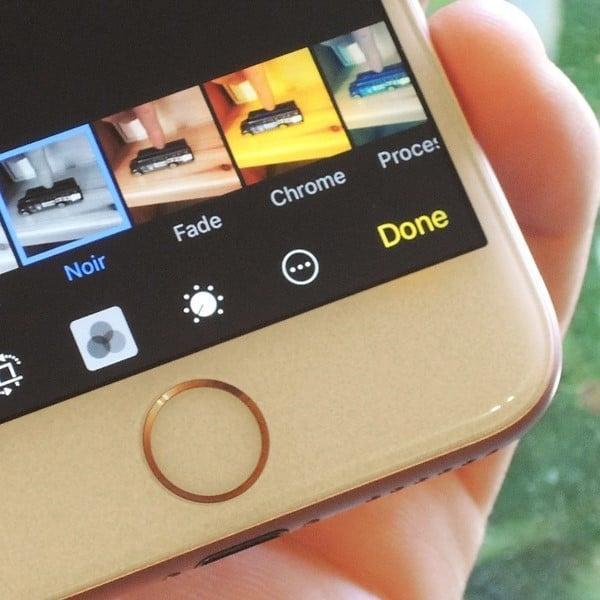
تم التدقيق بواسطة: فريق أراجيك
مع أجهزة iPhone من Apple، سيكون من الرائع حقًّا التقاط صورةٍ جديدةٍ مع استخدام الفلاتر مباشرةً عليها، لكن ماذا عن الصور الموجودة في استديو الصور التي لا تحوي على فلتر؟ إليك طريقة اضافة الفلاتر الى الصور في الايفون مع الإشارة إلى أنّ هذه التعليمات تنطبق على نظام التشغيل iOS 10 وما فوق.
تطبيق الفلاتر على الصور داخل تطبيق صور الايفون الاصلي
-
اضغط على تطبيق الصور لفتحه.
-
تصفح عبر تطبيق الصور للعثور على الصورة التي تريد استخدامها، فقد تجد الصورة المرجوة في مجلد الكاميرا أو في مجلد الصور أو مجلد الذكريات أو في الألبومات أو غيرها.
-
اضغط على الصورة التي اخترتها كي تكون الصورة الوحيدة المعروضة على الشاشة.
-
انقر على تحرير.
-
اضغط على الأيقونة المركزية التي لها رمز ثلاث دوائرٍ متشابكةٍ، والموجودة في الجزء السفلي من الشاشة (هذه هي قائمة الفلاتر).
-
ستظهر مجموعةٌ من الفلاتر أسفل الصورة تقوم بعرض معايناتٍ للصورة بالتزامن مع تطبيق الفلتر عليها، فاسحب إلى الجانب للتصفح خلال الفلاتر.
-
اضغط على الفلتر لتطبيقه على الصورة.
-
إذا لم تعجبك النتيجة، قم بالسحب عبر القائمة واضغط على فلترٍ آخر.
-
إذا غيرت رأيك بشأن استخدام فلترٍ معينٍ ولم تعد ترغب بتغيير الصورة باستخدام فلاتر الصور للايفون الموجودة افتراضيًّا، فكل ما عليك فعله هو النقر فوق إلغاء في الجانب الأيسر السفلي، ثم انقر فوق تجاهل التغييرات.
-
إذا نالت الصورة إعجابك بالفلتر الذي اخترته وتريد حفظها، انقر فوق تم.
أما إذا لم ترغب باستعمال تطبيق المستعرض الأصلي الموجود داخل نظام التشغيل آي أو إس iOS، وأردت التمتع بالإمتيازات الكثيرة والتنوع الذي تقدمه التطبيقات المختصة بصنع الفلاتر، فسنشارك معك تاليًا مجموعة من أفضل تطبيقات إضافة فلاتر الصور للايفون في هذا المجال.
افضل تطبيقات اضافة الفلاتر الى الصور في الايفون
- PicsArt Photo Studio
وهو عبارةٌ عن محرر صورٍ رائعٍ مع العديد من أدوات تحرير الصور، إذ يمكّنك تصميم صورتك بشكلٍ ممتازٍ.
فبالإضافة إلى الفلاتر الرائعة التي يحتويها، هناك العديد أيضًا من الخطوط المختلفة المتاحة لك لتزيين النصوص، بالإضافة إلى إمكانية استخدم مجموعةٍ متنوعةٍ من الملصقات والرموز التعبيرية، كما يمكنك الاختيار من بين عدة قوالبٍ لإنشاء الملصقات.
- Photo Lab
يُعتبر هذا التطبيق المزود بأكثر من 600 تأثير رائع خيارًا ممتازًا عندما يتعلق الأمر بتحويل مظهر الصور. يمكنك وضع صورتك المفضلة على غلاف مجلةٍ أو حتى على ورقة الدولار وذلك بفضل التأثيرات الواقعية. هناك أيضًا بعض فلاتر الصور المثيرة للاهتمام مثل النيون والتوهج والعديد غيرها.
- Snapseed
إنّ التطبيق هذا من أنجح تطبيقات اضافة الفلاتر الى الصور في الايفون والأندرويد كذلك، كيف لا وهو من تصميم فريق Google!
يحتوي Snapseed على مجموعةٍ متنوعةٍ من الفلاتر المصممة لإظهار الجمال في صورك. يمكنك ضبط العديد من العوامل المختلفة للفلتر داخل التطبيق بعد تطبيقها على الصورة. تمكنك العديد من التطبيقات الأخرى من ضبط لون الصورة، ولكن Snapseed يضع جميع التعديلات على شاشةٍ واحدةٍ، مما يوفر الوقت ويجعل استخدام التطبيق أسهل.
- Pomelo
يتوفر فقط القليل من فلاتر الصور للايفون على Pomelo في وضع الكاميرا الحية، لكن هناك الكثير منها متاح مجانًا للصور الملتقطة. يحتوي Pomelo على أكثر من 60 فلترٍ مجانيٍّ، تتراوح جميعها من تعديلات الطبيعية إلى تغييراتٍ فنيةٍ واسعةٍ على الألوان.
هناك أيضًا المزيد من الفلاتر إذا كنت على استعدادٍ لشراء حزمة التوسيع. يمكنك أيضًا استخدام Pomelo كمحرر صورٍ قويٍّ أيضًا.
- Prisma
إن ما يميز هذا التطبيق هو الذكاء الاصطناعي الذي يستعمله لتحقيق التأثير الفني، كما يوفر خيارًا للمستخدمين لتحويل الصور إلى ستايلاتٍ معينةٍ لبعض الفنانين المشهورين. يدعم Prisma أيضًا فلاتر الفيديو.
- Enlight
من أبسط تطبيقات اضافة الفلاتر الى الصور في الايفون والتعديل بشكلٍ عام، إذ يحتوي على واجهةٍ مباشرةٍ توفر السهولة في التنقل والاستخدام، ولهذا فقد فازت بجائزة Apple Design Award. يمكنك تطبيق مجموعةٍ متنوعةٍ من التأثيرات على هذا التطبيق التي تترواح من التغييرات الصغيرة إلى المعقدة.
يحتوي Enlight
على الكثير من الإعدادات المسبقة والأدوات التي يمكن أن تساعد
المستخدم على تحقيق المظهر الذي يريد لصوره، فمثلًا يمكن استخدام تأثير اللوحة
الزيتية أو تأثير الخلل الفني وغيرها الكثير.
- Glitch Art
إذا كنت ترغب في إنشاء تأثير الخلل الفني على صورك ولكن ليس لديك فكرةً عما يجب فعله بالضبط فـ Glitch هو التطبيق الذي تبحث عنه. يقدم هذا التطبيق تعديلات خللٍ عشوائيةً وواقعيةً للصور، بالإضافة للتغييرات التي تأتي على شكل التعرض المضاعف والفلاتر.
 ذكاء اصطناعي
ذكاء اصطناعي أجهزة ذكية
أجهزة ذكية ريادة
ريادة أعظم الكتب
أعظم الكتب هواتف
هواتف توب التوب
توب التوب منصات
منصات عملات رقمية
عملات رقمية